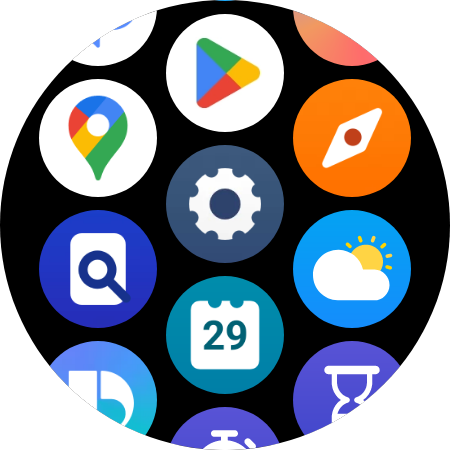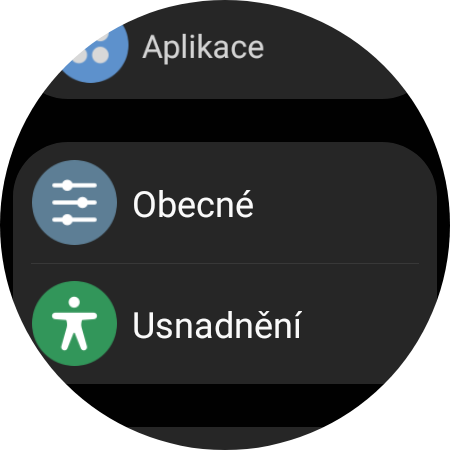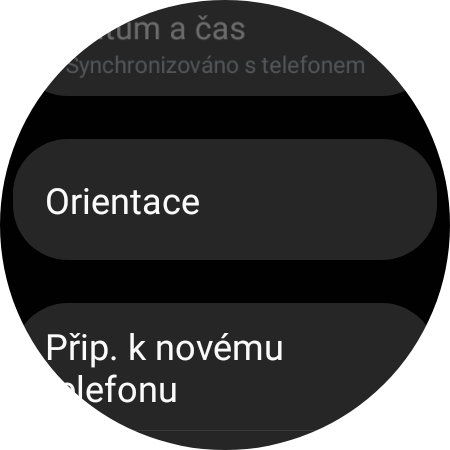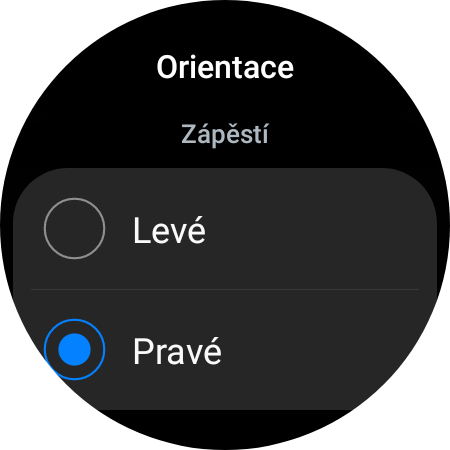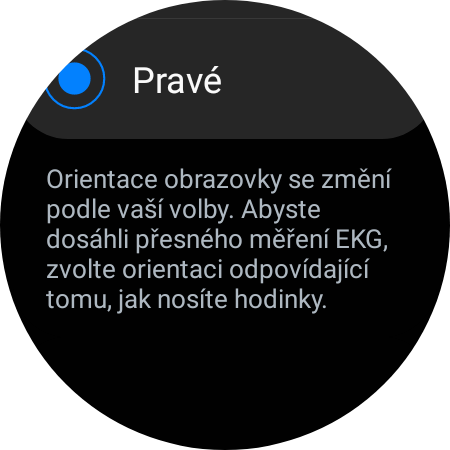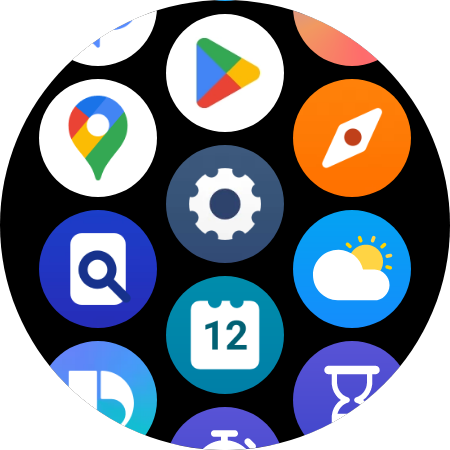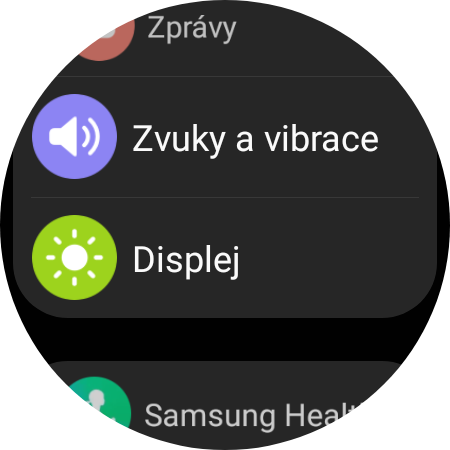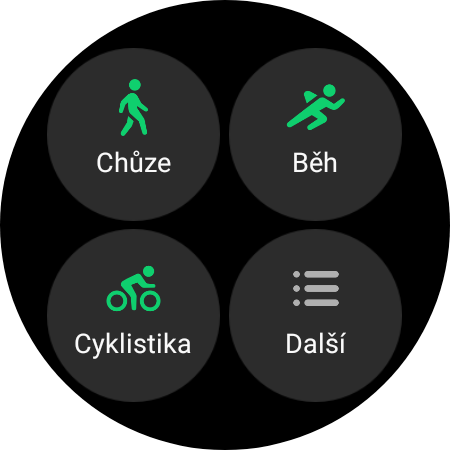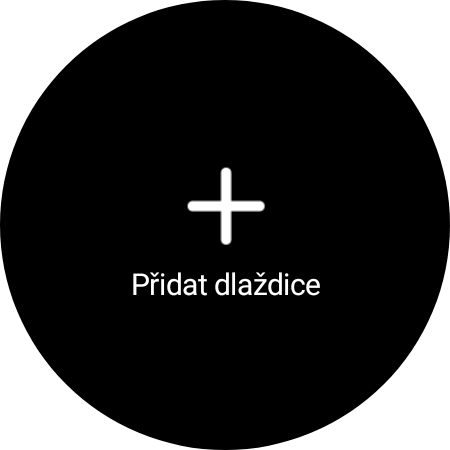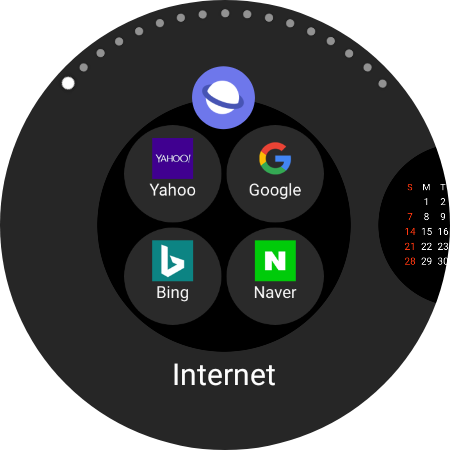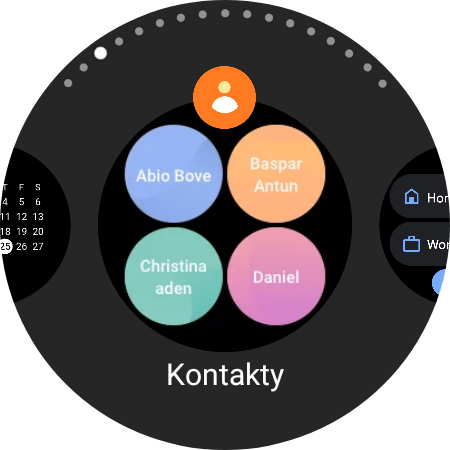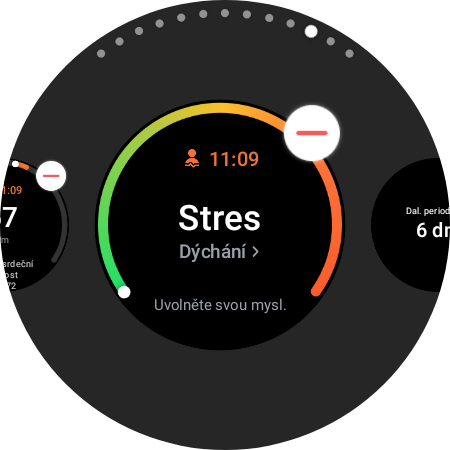آپ نے ایک نیا خریدا ہے۔ Galaxy Watch? اس صورت میں، مبارک ہو، کیونکہ سام سنگ فونز کے ساتھ مل کر، یہ وہ بہترین چیزیں ہیں جن کے ساتھ آپ ان کی تکمیل کر سکتے ہیں۔ یہاں پہلی پانچ چیزوں کی فہرست ہے جو آپ کو ان کے ساتھ کسی سرگرمی پر جانے سے پہلے کرنا چاہئے۔
گھڑی چارج کریں۔
یہ بے معنی لگ سکتا ہے۔ informace، لیکن یہ یقینی طور پر ایسا نہیں ہے۔ زیادہ تر صارفین گھڑی کو چارج کیے بغیر فوراً ہی ڈیوائس کا استعمال شروع کر دیں گے، چاہے باکس سے باہر چارج کی حالت کچھ بھی ہو۔ اور یہ ایک غلطی ہے۔ ہر ڈیوائس کے ہر مینوفیکچرر کا کہنا ہے کہ اسے پہلے مکمل چارج کرنے کا مشورہ دیا جاتا ہے، چاہے وہ گھڑی، فون، ہیڈ فون یا ٹیبلیٹ ہی کیوں نہ ہو۔ اس کی وجہ یہ ہے کہ بیٹری پہلے اور طویل مدتی استعمال سے پہلے بنتی ہے۔
آپ کو دلچسپی ہو سکتی ہے۔
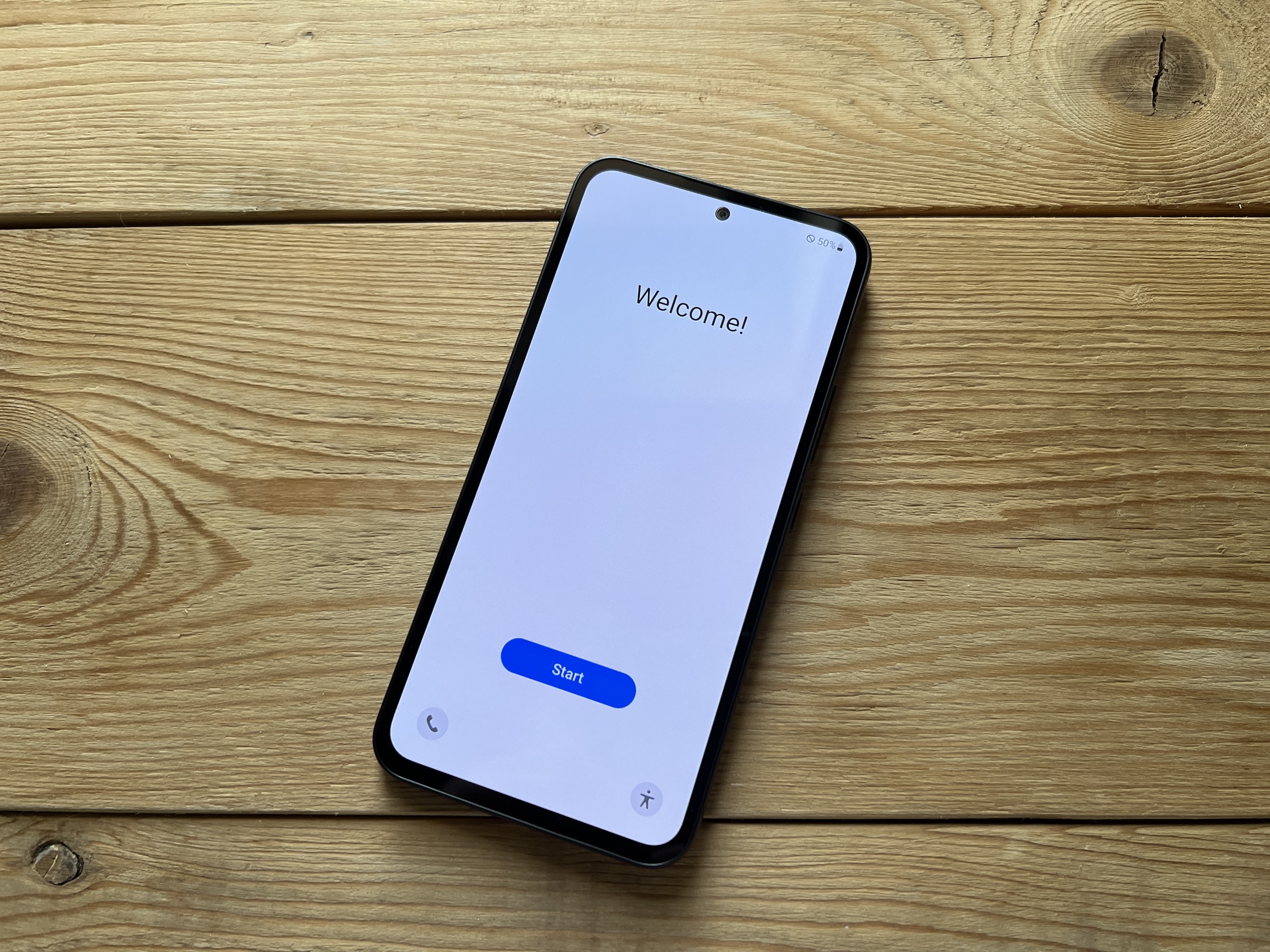
واقفیت کی وضاحت کریں۔
ہوڈینکی Galaxy Watch4 میں Watch5 ایک اعلی درجے کے EKG سینسر سے لے کر ایک آسان لیکن بہت مفید گائروسکوپ تک سینسروں سے بھرے ہوئے ہیں، جس کی گھڑی کو بیدار ہونے، کچھ فٹنس سرگرمیوں کا پتہ لگانے اور مزید بہت کچھ کے لیے ضرورت ہوتی ہے۔ یہی وجہ ہے کہ گھڑی کو یہ بتانا بھی اچھا ہے کہ یہ اصل میں آپ کی کس کلائی پر ہے، اور اگر آپ چاہیں تو سائیڈ کے بٹنوں کا رخ تبدیل کریں۔
- کے پاس جاؤ نستاوین۔.
- ایک پیشکش منتخب کریں۔ اوبیکن.
- آپشن کو تھپتھپائیں۔ واقفیت.
یہاں آپ نہ صرف یہ طے کر سکتے ہیں کہ آپ گھڑی کس کلائی پر پہنتے ہیں، بلکہ یہ بھی طے کر سکتے ہیں کہ آپ بٹن کو کس طرف رکھنا چاہتے ہیں۔ جیسے ہی آپ انہیں دائیں جانب سے بائیں جانب تبدیل کرتے ہیں، ڈائل کی پوزیشن آسانی سے 180 ڈگری ہو جاتی ہے۔
ڈسپلے ایکٹیویشن کے اختیارات منتخب کریں۔
Galaxy Watch وہ ہمیشہ آن ڈسپلے کو آن کرنے کا اختیار پیش کرتے ہیں اور ان کے ڈسپلے کے آن ہونے پر کئی اختیارات فراہم کرتے ہیں۔ اس کی بدولت، آپ دکھائے گئے اہم کو دیکھ سکتے ہیں۔ informace، بلکہ بیٹری کو بھی زیادہ نکالتا ہے، اور ایکٹیویشن کے تمام طریقے آپ کے موافق نہیں ہو سکتے۔ لیکن سب کچھ مقرر کیا جا سکتا ہے.
- منتخب کرنے کے لیے گھڑی کے چہرے پر اوپر یا نیچے سوائپ کریں۔ نستاوین۔.
- یہاں مینو تلاش کریں اور ٹیپ کریں۔ ڈسپلج.
- نیچے سکرول کریں اور چالو/غیر فعال کریں۔ ہمیشہ تیار، اور اختیارات کے لیے رویے کی وضاحت کریں۔ اپنی کلائی اٹھا کر اٹھو, اسکرین کو چھو کر اٹھیں۔ اور جیسا کہ معاملہ ہو سکتا ہے بیزل موڑ کر اٹھو u Galaxy Watch4 کلاسیکی۔
اپنی گھڑی کا چہرہ تبدیل کریں۔
گھڑی کے چہرے پر اپنی انگلی کو پکڑو، ڈسپلے زوم آؤٹ ہو جاتا ہے اور آپ دستیاب گھڑی کے چہروں کے ذریعے سکرول کرنا شروع کر سکتے ہیں۔ اگر آپ کو کوئی پسند ہے تو اسے چھوئیں اور یہ آپ کے لیے ترتیب دیا جائے گا۔ لیکن اگر منتخب کردہ کسی حد تک ذاتی نوعیت کی پیشکش کرتا ہے، تو آپ کو یہاں ایک آپشن نظر آئے گا۔ موافقت. جب آپ اسے منتخب کرتے ہیں، تو آپ پیچیدگیوں میں ظاہر ہونے والی اقدار اور تاریخوں کا انتخاب کر سکتے ہیں، عام طور پر وہ چھوٹی الارم گھڑیاں جو ڈائل پر ہوتی ہیں۔ جب آپ اس اختیار کے ساتھ ان کی وضاحت کرتے ہیں تو کچھ دوسرے رنگ کی مختلف حالتیں اور دیگر اختیارات بھی پیش کرتے ہیں۔
دوسرا آپشن یہ ہے کہ اس کے لیے ایپلی کیشن استعمال کی جائے۔ Galaxy Wearمنسلک فون میں قابل۔ یہاں آپ کو کئی آپشنز نظر آئیں گے، یقیناً مینو کو سلیکٹ کریں۔ ڈائل کرتا ہے۔. اب آپ پیٹرن اور سٹائل کے اسی پیلیٹ میں سے انتخاب کر سکتے ہیں جیسا کہ گھڑی میں ہے، لیکن زیادہ واضح طور پر۔ جب آپ کسی مخصوص کو منتخب کرتے ہیں، تو آپ اسے یہاں بھی اپنی مرضی کے مطابق بنا سکتے ہیں۔ ایک بار جب آپ اس پر کلک کریں۔ مسلط کرناآپ کا انداز خود بخود بھیجا جائے گا اور منسلک گھڑیوں پر سیٹ ہو جائے گا۔
ٹائلوں کو ایڈجسٹ کریں۔
ایک ٹائل ڈسپلے کے "دائیں" طرف سب کچھ ہے۔ جب آپ اپنی انگلی کو ڈسپلے پر دائیں سے بائیں سلائیڈ کرتے ہیں، تو آپ کو مختلف فنکشنز اور ایپلی کیشنز کے شارٹ کٹس نظر آئیں گے، یعنی مذکورہ ٹائلز۔ تاہم، آپ اپنی مرضی کے مطابق ان کے آرڈر اور اختیارات کو ایڈجسٹ کر سکتے ہیں۔ بس آخری ٹائل پر جائیں اور ان ٹائلوں کو شامل کرنے کے لیے جو آپ یہاں غائب ہیں ان کو شامل کرنے کے لیے کلک کریں۔ اگر آپ اپنی انگلی ایک پر لمبے عرصے تک پکڑے ہوئے ہیں، تو آپ اسے حذف کر سکتے ہیں یا ترتیب کو ایڈجسٹ کر سکتے ہیں۔